
Dell 4K 大型モニター 42.51インチ U4320Q(3年間無輝点交換保証付/広視野角/IPS/マルチモニター構成/USB Type-C,DP,HDMIx2/高さ調整/スピーカー内蔵)
- 発売日: 2020/03/28
- メディア: Personal Computers
先日の記事です。
とりあえず設置したわけですが、ブログにコメントをいただきました。
初めて聞く言葉!!( ゚д゚)
いろいろ調べてみたところ、テレビからPS4の電源を入れられる連携機能らしい!?
その謎を明らかにすべく我々はアマゾンの奥地へと向かった。
DELL U4320Qの設定画面
設定画面
まず設定画面を紹介したいと思います。
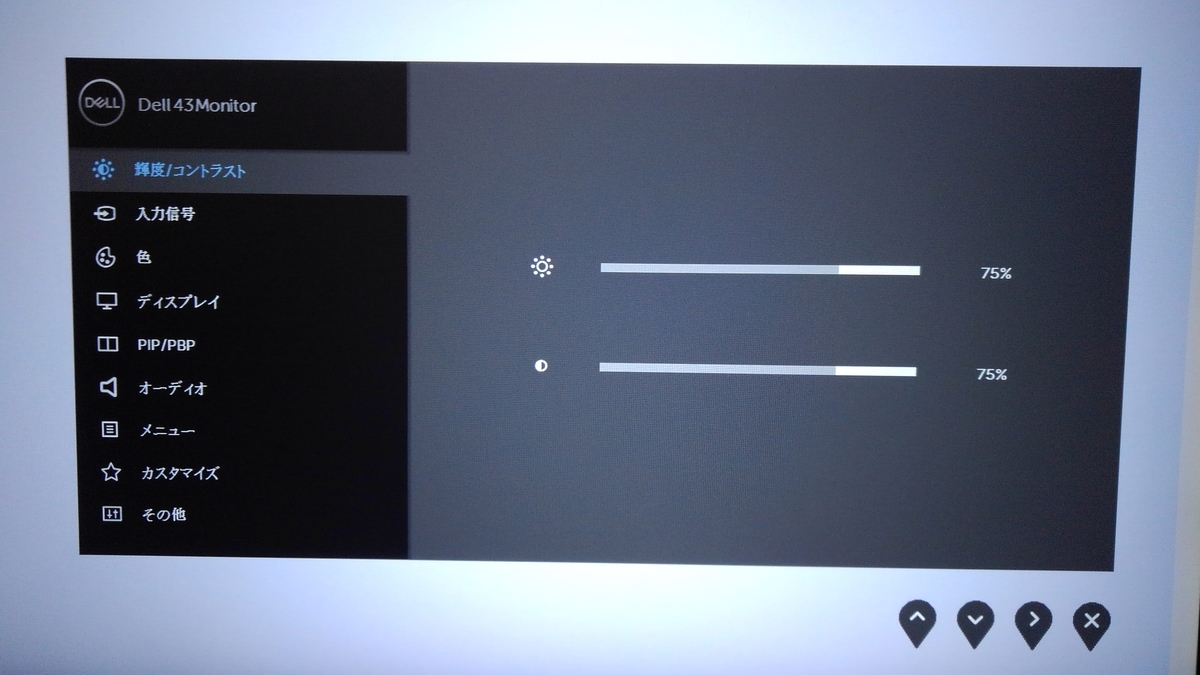

※すでにHDMI-CECをONにして連動させたのでPlayStationVRと表示されている。
私はPSVRを所有していて、PSVRはHDMI接続がPS4→PSVRユニット→TVという経路を辿るため、このような表示になると思われる。
単純にPS4を直結する場合はPlayStation4と表示されると思われる。


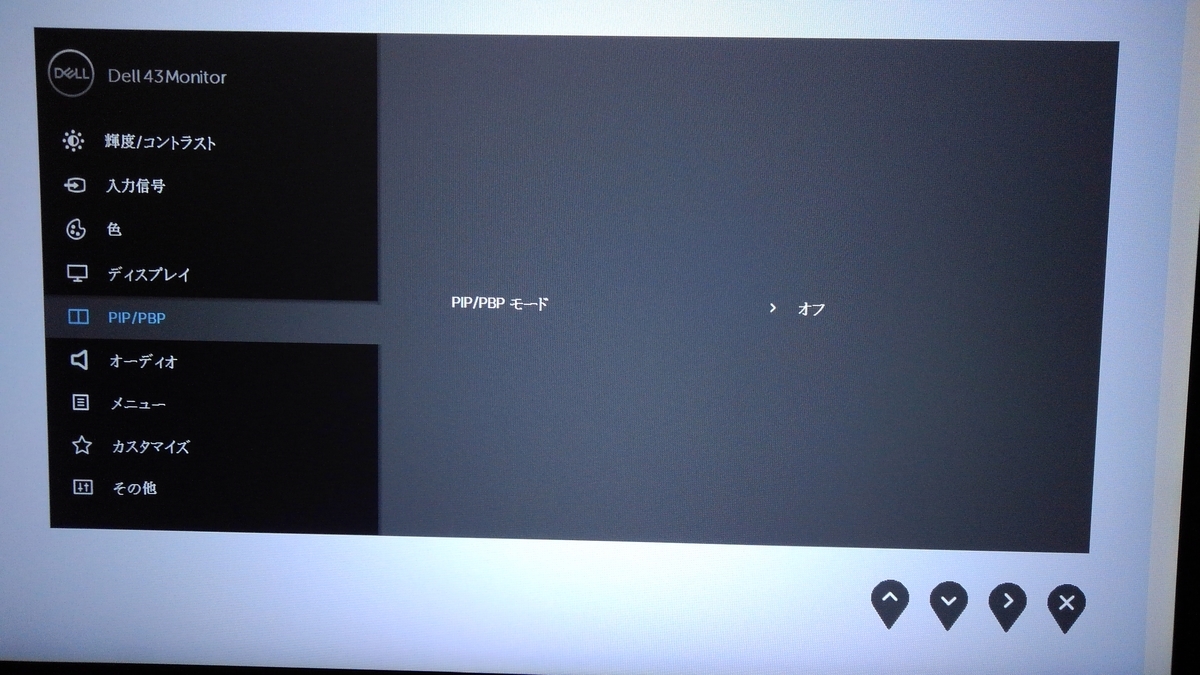




ショートカットキー機能

「カスタマイズ」項目からショートカットキー機能を設定できます。
4つあるボタンのうち2つのボタンにショートカットキー機能を割り当てることができます。
私はボタン1にHDMI1と、ボタン2にHDMI2を割り当てています。
操作方法は、HDMI2に切り替えたいと思ったらボタン2をツークリックします。
ワンタッチではできず、ツークリック必要です。
ちなみにリモコンはないので、本体のボタンを直接押す必要があります。
ディスプレイから1.5mほど離れて使用しているので、この点がちょっと面倒。
HDMI-CECでPS4との連動を試す
HDMI-CECとは
HDMI-CECとは、HDMIで接続された機器同士で電源を連動させたり、従来はできなかった連携ができるようにするための機能だそうです。
一般的に言われる「ブラビアリンク」だとか「ファミリンク」だとかは、あくまでも全てHDMI-CECという規格が元になっているそうです。
ブラビアリンクなど各メーカーが独自に追加した機能はブラビアリンク同士でないと使えませんが、電源連動など基本的な機能についてはメーカーが異なっても使えるケースが多いとか。
例えばアイ・オー・データでは「HDMIリンク」、PS4では「HDMI機器制御」、DELL U4320Qでは「HDMI-CEC」という表記になっていました。
とても分かりづらい規格で、私も含め有効に使えている人がどれだけいるのかは疑問ですw
PS4の公式ページに書いてありました。
PS4側では「HDMI機器制御を有効にする」の項目になっています。
自分でなにかした記憶はありませんが、ONになっていました。
DELLの液晶ディスプレイ側では、「その他」項目のHDMI-CECと表示されていて、デフォルトではOFFになっていました。
余談ですが、この液晶ディスプレイは応答速度が8msとなっているものの、設定で高速モードを選択すると5msにすることができるみたいです。
連動するじゃん!!
これらの設定をディスプレイとPS4それぞれでONにしてみました。
HDMI1にPC、HDMI2にPS4を接続しました。
HDMI1でPCを表示しているときにHDMI2に切り替えると・・・PS4が連動して起動した!!
すごい!!
念のためにHDMI接続をAVアンプ経由で接続し、ディスプレイの入力切替をしてみましたが、同じようにディスプレイをHDMI2に切り替えるとPS4が起動しました。
さらにPS4が起動している状態で、HDMI1にしてPCを表示していても、PS4のコントローラーのPSボタンを押すと自動的にHDMI2に切り替わる!
と、とんでもねえ便利さ・・・。
もちろんAVアンプ経由で接続した場合は、AVアンプに接続したスピーカーからサウンドを楽しむことができます。
が、安定感に欠ける?
何度かテストしている中で、HDMI2に切り替えてもPS4が起動したりしなかったりすることがありました。
テストということで慌てて、PS4が完全にスリープに入ってないうちに切り替えをしてしまったからかも?
まあ、普通にPS4の電源を入れたほうが早いような気はしました。
DELL U4320Qは信号の自動切替を搭載していますから、自動的にディスプレイが起動し、スリープにも入ります。
HDMIセレクターなどに注意
私のAVアンプはHDMIが3系統接続できるようになっていて、事実上のHDMIセレクターとなります。
PCは直接ディスプレイ(HDMI1)に接続しています。
私はPS4、BDプレーヤー、HDDレコーダーの3つをAVアンプに接続したあとディスプレイ(HDMI2)に接続しています。
アンプがどのチャンネルになっていても、ディスプレイをHDMI2に切り替えるとPS4が起動してしまうのでした。
HDDレコーダーを見たいなと思ってディスプレイをHDMI2に切り替えると、頼みもしないのにPS4が起動するというw
これはアカーン!
残念ながら私の環境ではHDMI-CECはあまり良い結果にはならなかったため、再び設定をOFFにしました。
まとめ
PS4は連動する。
んですが、環境によっては逆に不便になるという状況でした。
DELL U4320QはHDMIが2系統しかないため、HDMI接続の機器が多い場合は結局セレクターに頼ることになってしまうのが難点というわけですね。
その代わりディスプレイポートやthunderboltのUSB Type-Cも装備していますから、そのあたりを活用してうまく接続していきたいところです。
ついでにHDDレコーダーであるアイ・オー・データのREC-ON(EX-BCTX2)も「HDMIリンク」を有効にしてみると同じように連動しました。
ディスプレイ側の入力切替をするだけで、HDDレコーダーの電源が立ち上がりました。
うーむこりゃ面白い機能だ!
まあ今はネットワーク機能を使ってPCかスマホから視聴・録画予約などをしているので、REC-ONの電源を入れることはほとんどないんですけど(;^ω^)
REC-ONのレビューはコチラの記事をどうぞ。

I-O DATA 地デジ/BS/CS ダブルチューナー レコーダー 外付けHDD(録画)/HDMI対応/Fireタブレット対応 EX-BCTX2
- 発売日: 2015/11/21
- メディア: Personal Computers